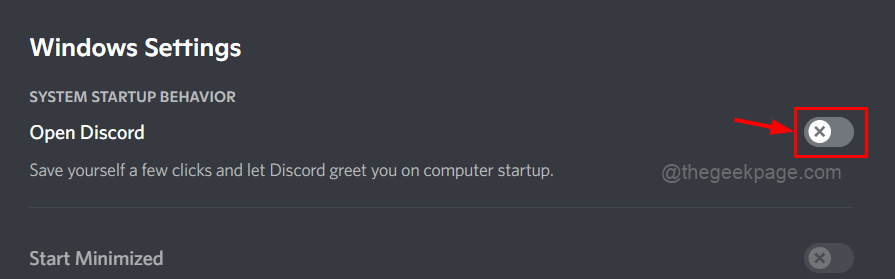Ових дана многи корисници су почели да користе апликацију под називом дисцорд, која се углавном користи за комуникацију путем гласовних, текстуалних или видео позива. Али недавно су многи корисници пријавили да се апликација Дисцорд аутоматски покреће при покретању Виндовс система. Чини их прилично фрустрирајућим да га затварају сваки пут јер није потребан при покретању.
Постоји поставка за ово у дисцорд апликацији коју корисник треба да промени како би спречио да се ова апликација појављује при покретању Виндовс-а. Ако такође тражите начине како да то избегнете, онда ће вас овај пост водити на два начина како да онемогућите отварање дискорда при покретању у систему Виндовс 11.
Како онемогућити Дисцорд од отварања при покретању у поставкама Дисцорд-а
Ово је директан метод за заустављање отварања дискорда при покретању помоћу подешавања апликације за дискорд. Хајде да видимо како се то може урадити користећи кораке у наставку.
Корак 1: Прво, морате да отворите апликацију Дисцорд на вашем систему. Урадити тако, притисните тхе Виндовс тастер на тастатури и укуцајте раздор.
Корак 2: Затим изаберите Дисцорд апликацију из резултата претраге тако што ћете кликнути на њу или притиснути Ентер кључ директно.

РЕКЛАМА
Корак 3: Након што се отвори прозор апликације Дисцорд, кликните на Икона корисничких подешавања (у облику зупчаника) који је присутан у доњој левој страни као што је приказано на снимку екрана испод.
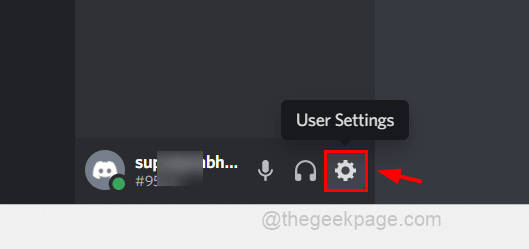
Корак 4: Померите се надоле по левом менију и пронађите Виндовс подешавања под ПОДЕШАВАЊА АПЛИКАЦИЈЕ и кликните на њега.
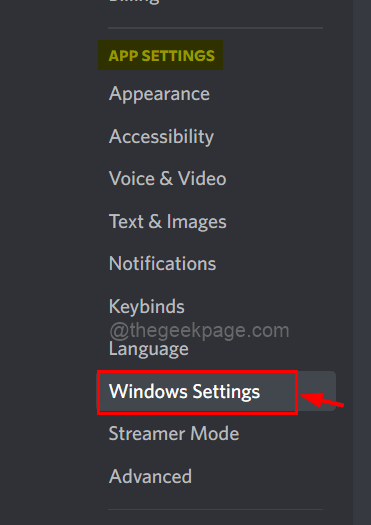
Корак 5: На десној страни странице Подешавања кликните на дугме за пребацивање на Отворите Дисцорд опцију у оквиру Понашање при покретању система, да бисте је онемогућили као што је приказано на снимку екрана испод.
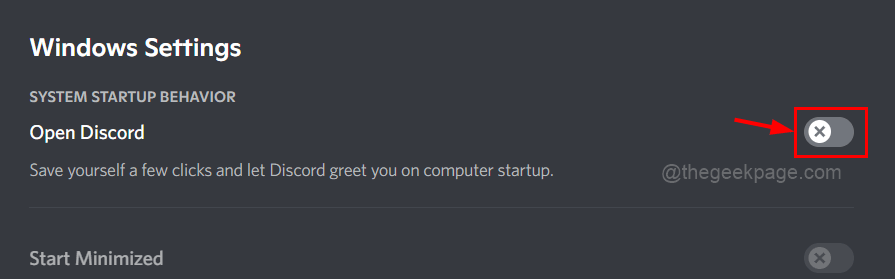
Корак 6: Када се заврши, можете наставити да користите апликацију или је затворите.
Следећи пут па надаље, неће вам сметати апликација Дисцорд при покретању Виндовс-а.
Ако и даље аутоматски видите апликацију Дисцорд при покретању, следите други метод објашњен у наставку.
Како онемогућити Дисцорд од отварања при покретању у Таск Манагер-у
Обично се апликацијама које се покрећу при покретању Виндовс-а такође може управљати помоћу менаџера задатака на вашем систему. Можете их омогућити или онемогућити. Пратите ове кораке дате у наставку о томе како да то урадите.
Корак 1: Отвори тхе Таск Манагер прозор притиском на ЦТРЛ + СМЕНА + ИЗАЋИ тастере истовремено на вашој тастатури.
Корак 2: Затим идите на Покренути картицу на левој бочној плочи као што је приказано на слици испод.
Корак 3: Следеће, морате да проверите раздор апликација или ажурирање дисцорд са листе апликација за покретање на десној страни као што је приказано испод.
4. корак: Десни клик на ажурирање или Дисцорд апликацију и изаберите Онемогући опцију са листе контекстног менија као што је приказано испод.
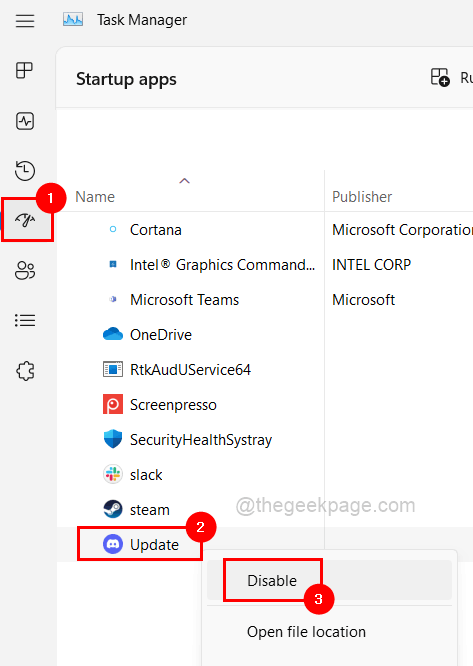
Корак 5: Након што одаберете опцију Онемогући, апликација за дискорд ће бити онемогућена при покретању на Виндовс систему.
Корак 6: Сада можете затворити менаџер задатака.
То је то. На овај начин можете да онемогућите да се дискорд аутоматски покрене при покретању користећи било менаџер задатака или подешавања за дискорд.
Корак 1 - Преузмите алатку за поправку рачунара Ресторо одавде
Корак 2 - Кликните на Покрени скенирање да бисте аутоматски пронашли и решили било који проблем са рачунаром.